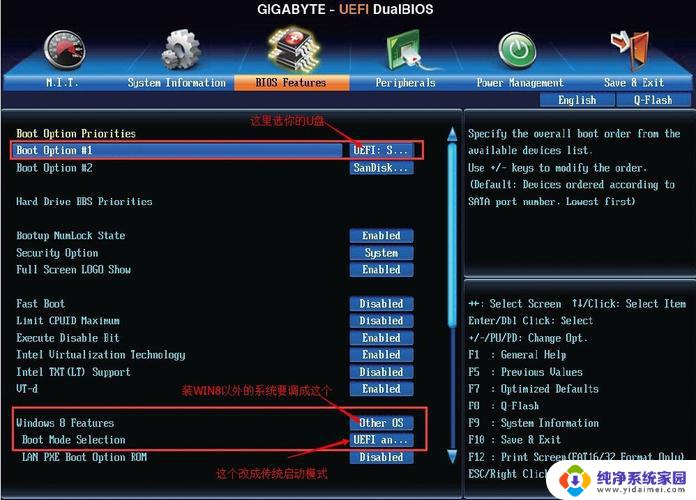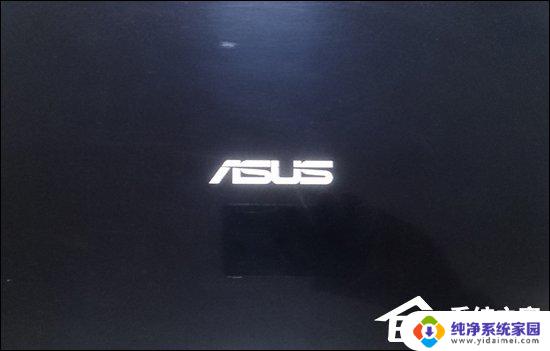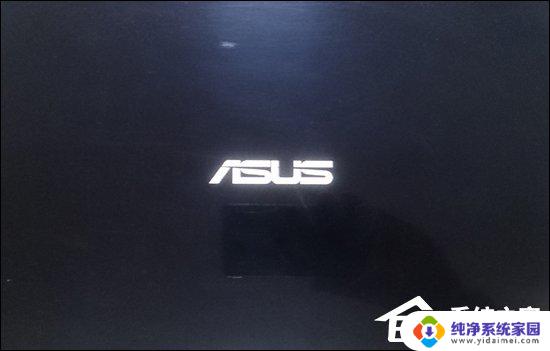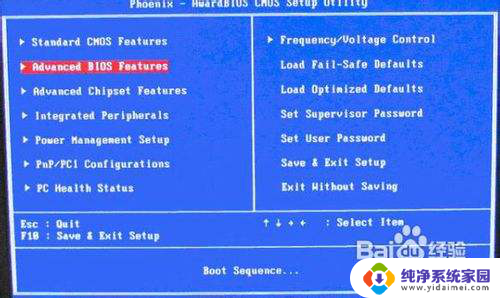清华同方u盘启动按f几 清华同方电脑如何设置U盘启动步骤
清华同方电脑作为一款高性能的计算机设备,其支持U盘启动功能,方便用户进行系统安装、修复或数据恢复等操作,关于清华同方U盘启动,大家可能会有疑问,到底是通过按下哪个键实现呢?实际上清华同方电脑的U盘启动是通过按下F键来实现的。当我们需要使用U盘启动时,只需简单按下F键,即可进入U盘启动模式,实现相关操作。而实际操作中,还需要进行一系列设置步骤,下面我们将一一介绍。
具体方法:
1.准备一个8G及已上的U盘,使用大白菜或者老毛桃之类的制作一个U盘启动系统。版本可以根据自己的需要选择。
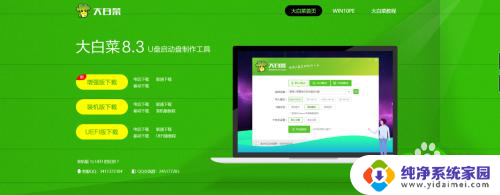
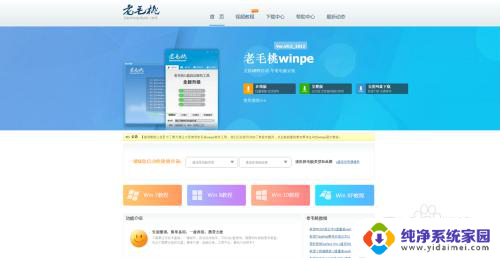
2.去网上下载一个Windows系统,系统也可以根据自己的需要选择。
个人不太建议使用或者第三方提供的系统,第三方的系统大多有广告或者病毒之类。还使电脑越来越卡,当然不是所有的第三方系统都有问题。
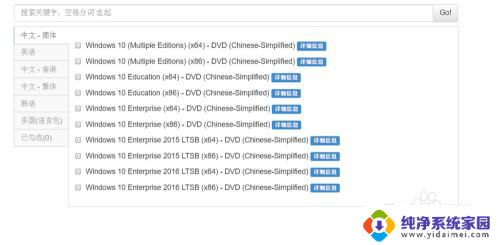
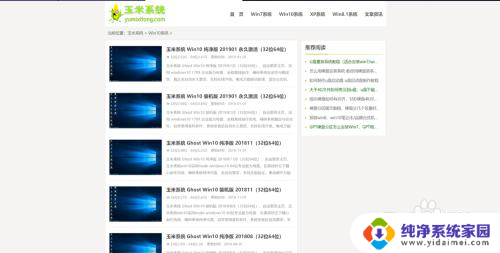
3.清华同方台式电脑U盘启动快捷键是F12,将制作好的启动u盘插入清华同方台式电脑的USB接口后。待电脑开机后,连续按下快捷键F12后,电脑会进入一个启动项选择的窗口,在弹出的启动项窗口中找出并选择以“usb”开头的选项。

以上就是清华同方u盘启动按f几的全部内容,还有不懂得用户就可以根据小编的方法来操作吧,希望能够帮助到大家。